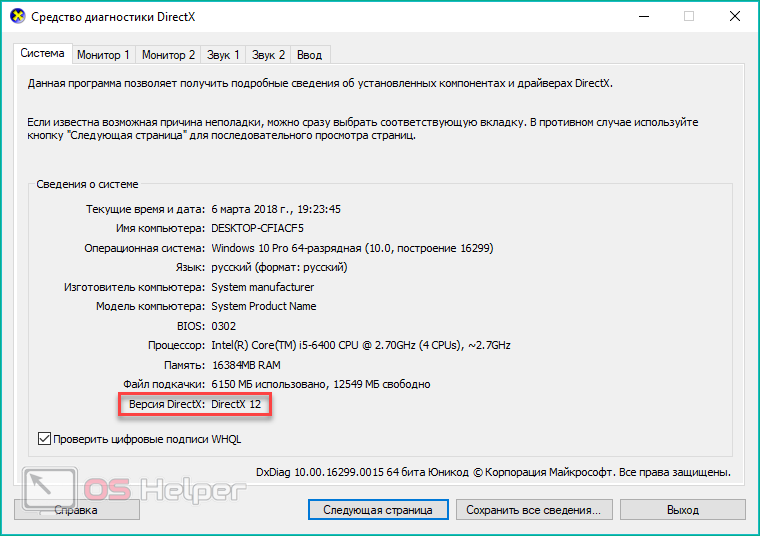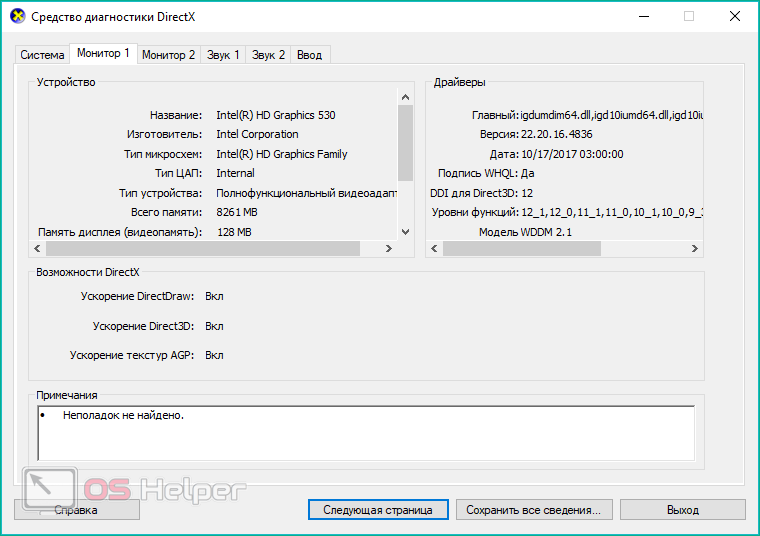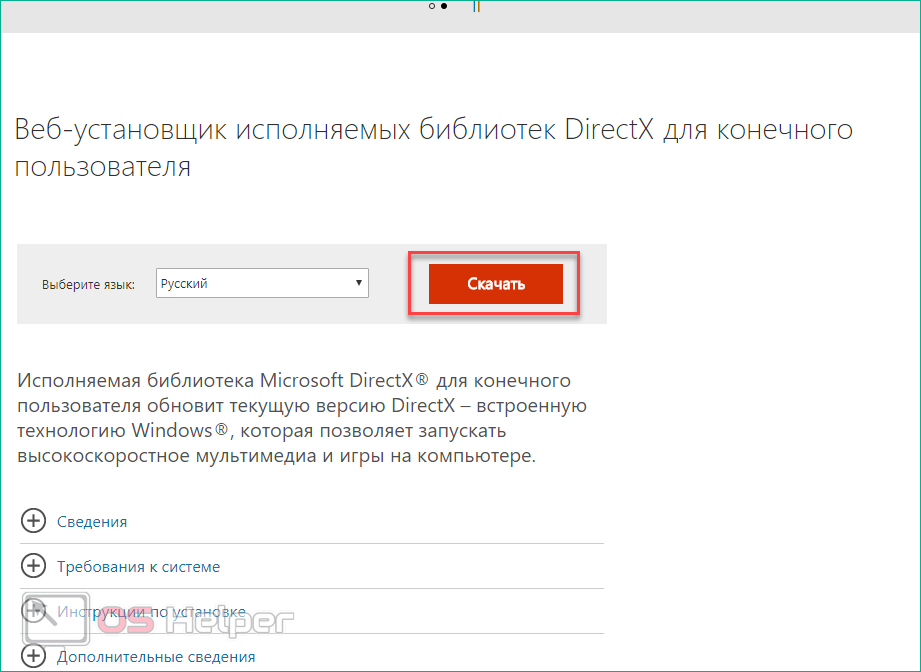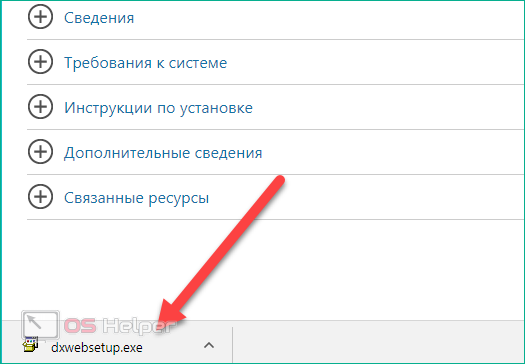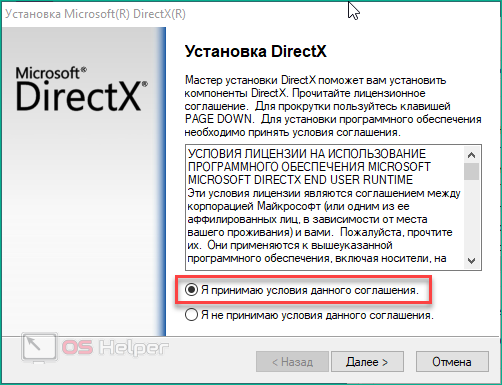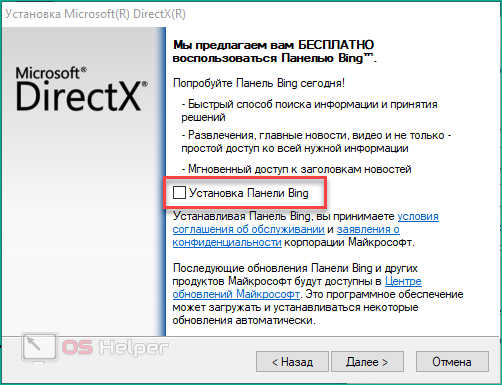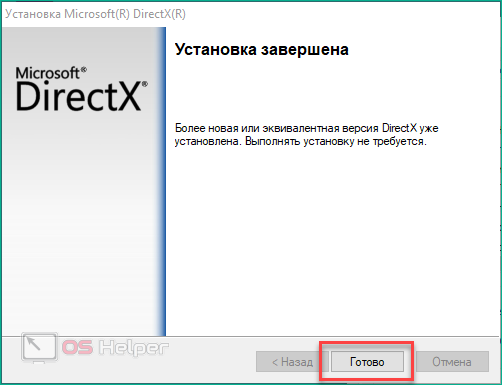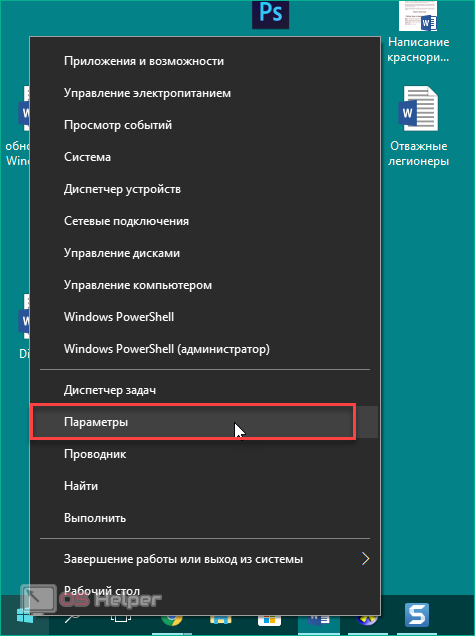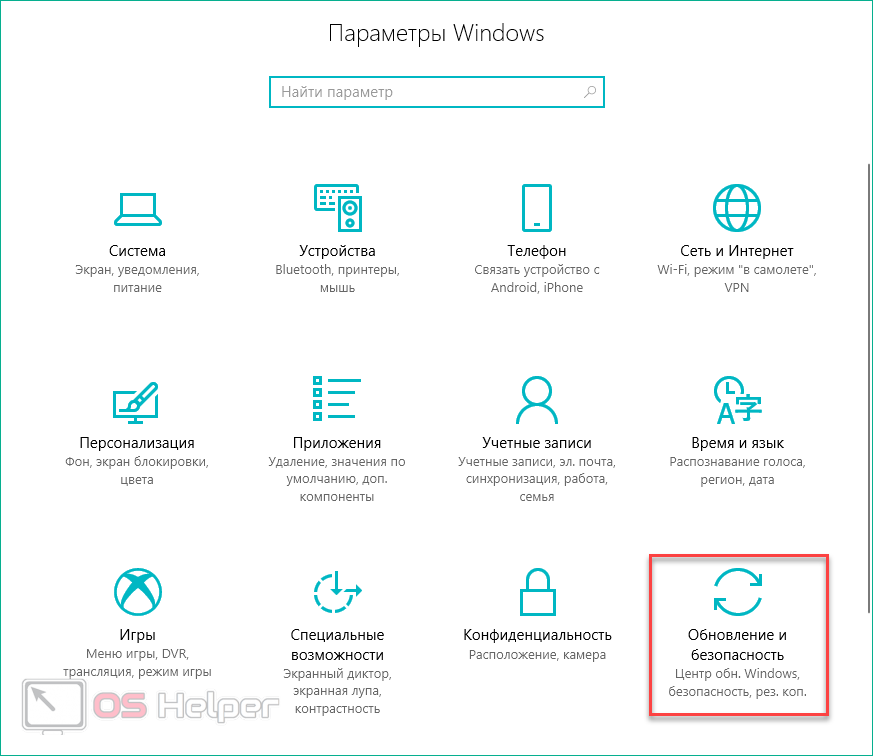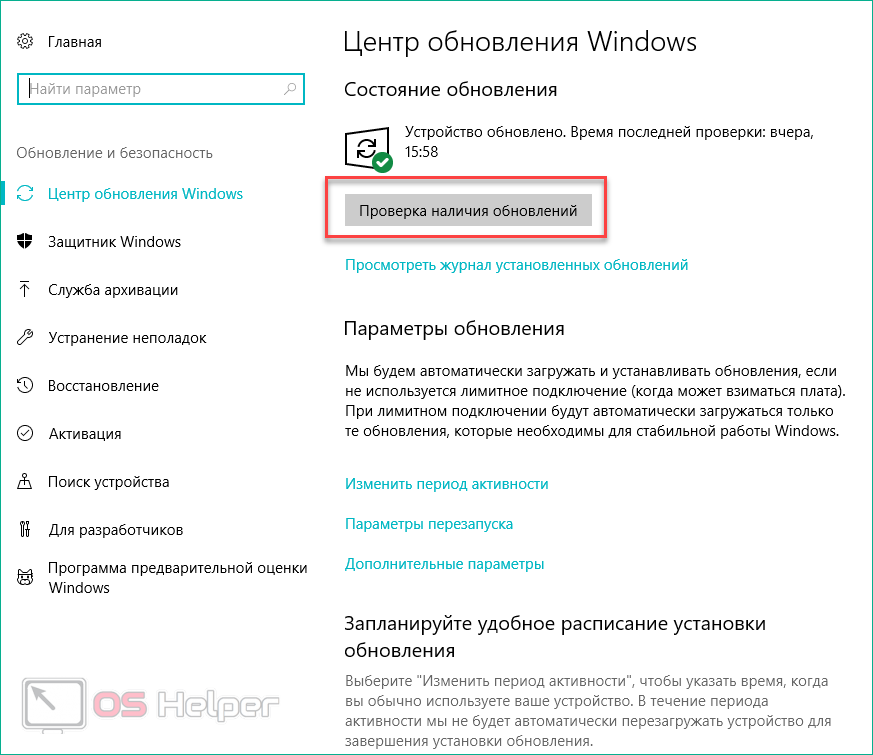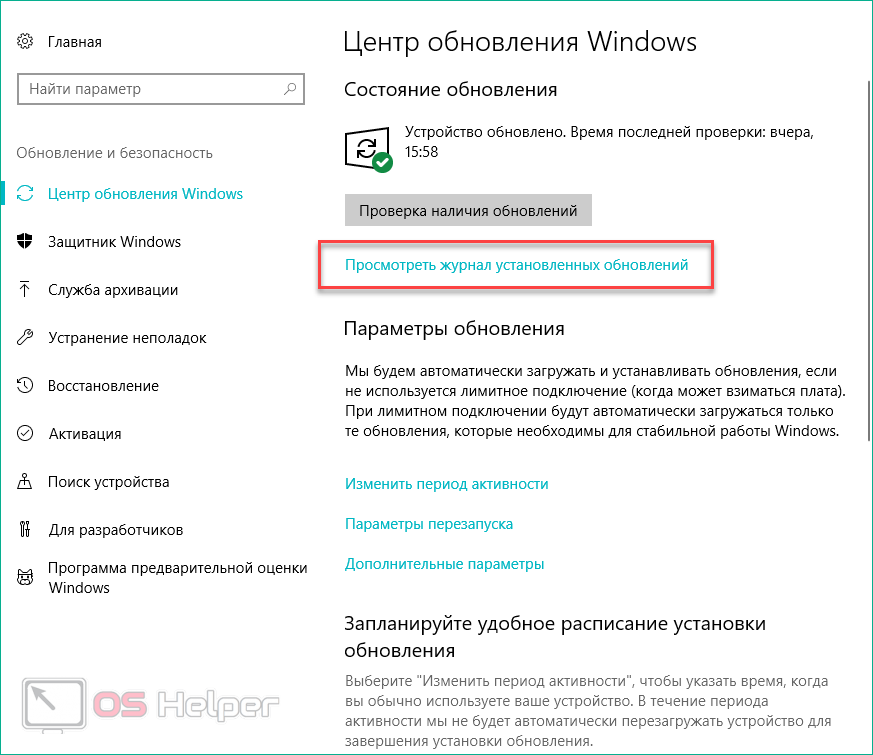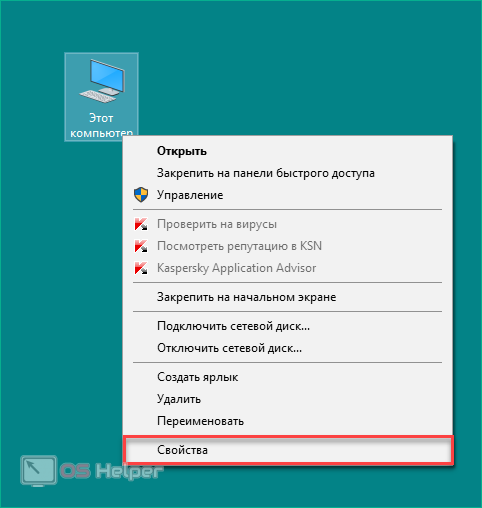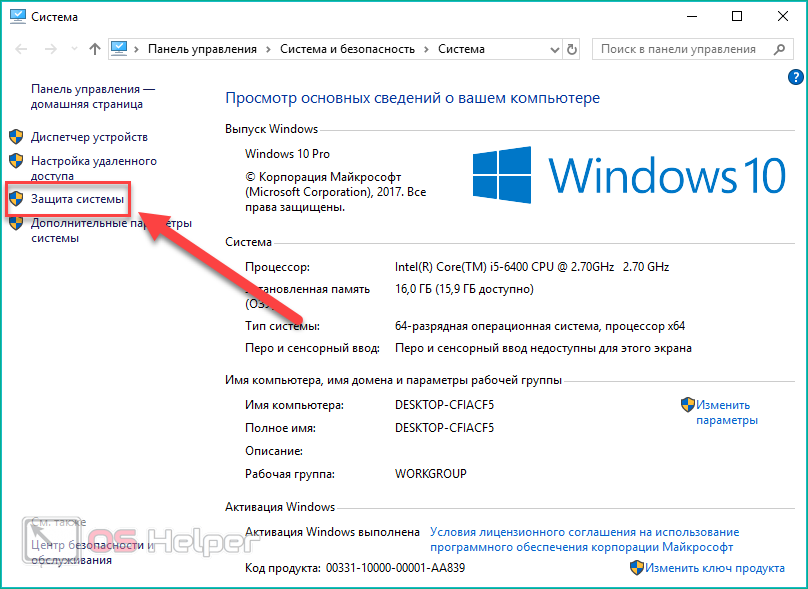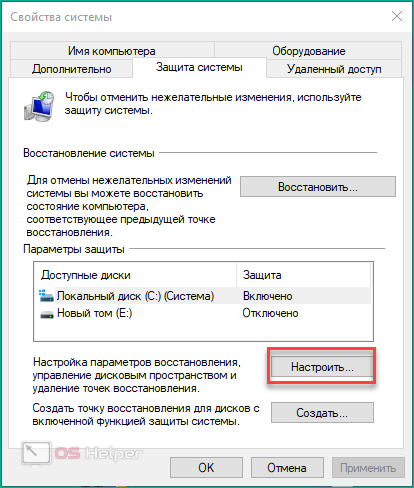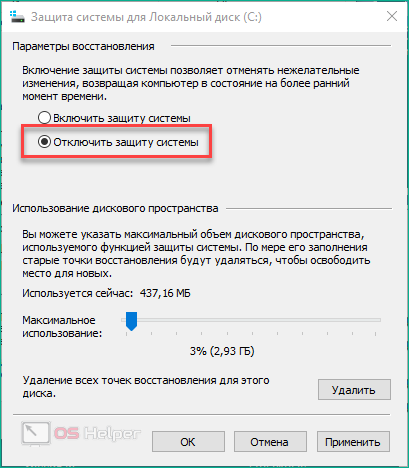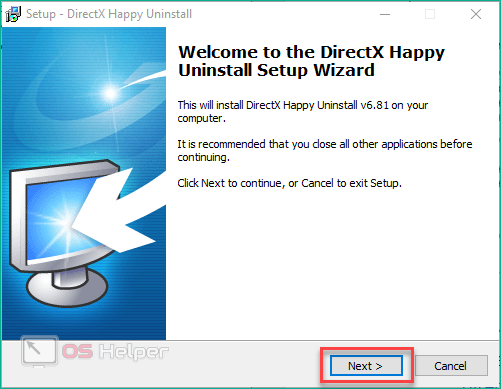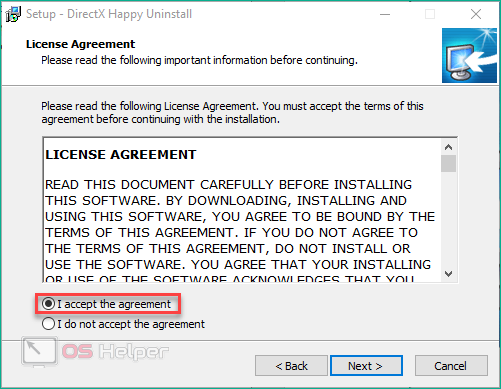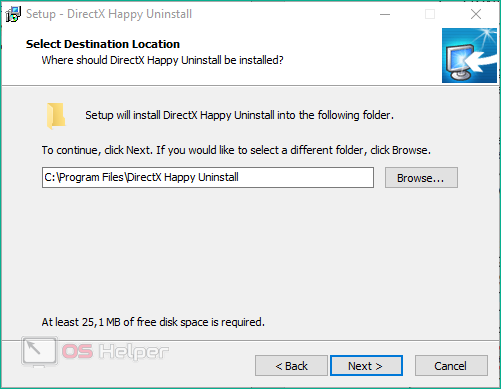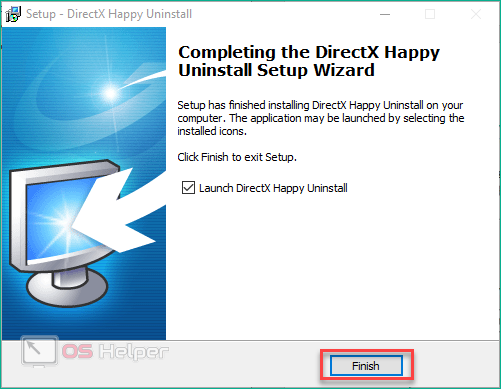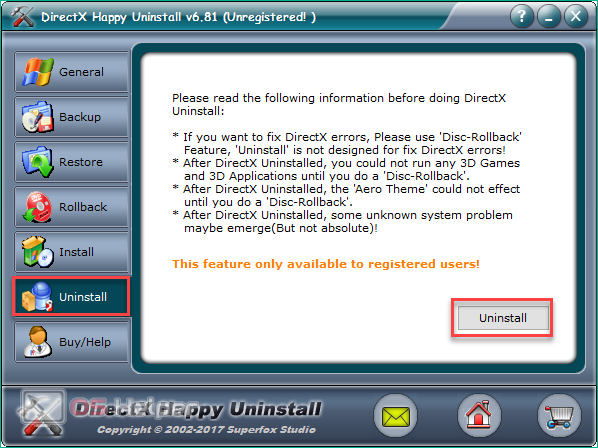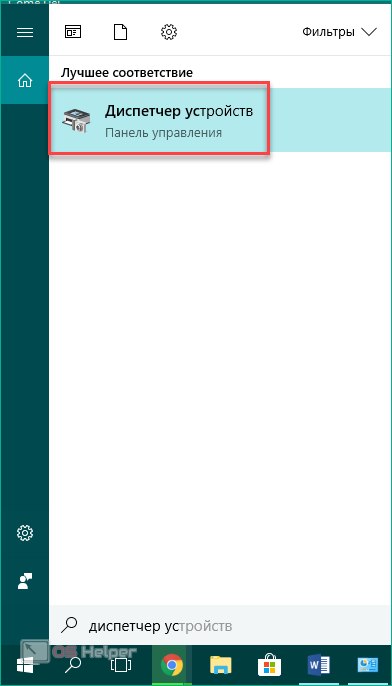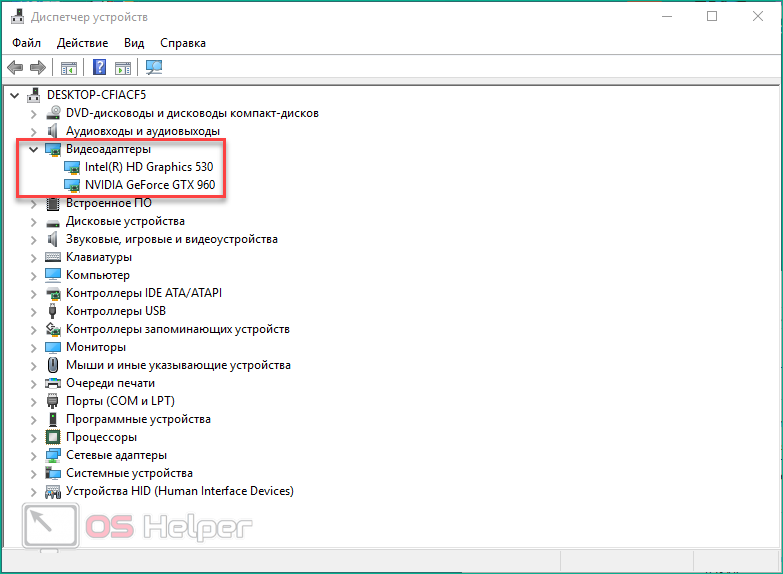DirectX – это набор API от компании Microsoft, который используется при создании компьютерных игр. Данный пакет обязателен к установке на любой компьютер с операционной системой Windows. Ранее приложение пользователи должны были инсталлировать вручную, а с «восьмерки» DirectX является встроенным в ОС. Разберемся, как обновить DirectX на Windows 10 разными способами.
DirectX – это набор API от компании Microsoft, который используется при создании компьютерных игр. Данный пакет обязателен к установке на любой компьютер с операционной системой Windows. Ранее приложение пользователи должны были инсталлировать вручную, а с «восьмерки» DirectX является встроенным в ОС. Разберемся, как обновить DirectX на Windows 10 разными способами.
Какие версии поддерживает Windows 10
Последняя редакция данного пакета – DirectX 12. Она поддерживается только операционной системой Windows 10. По умолчанию приложение встроено в ОС при установке, как и пакет Net.Framework. Новый Директ Икс включает в себя DirectX 11 и все предыдущие версии данной программы.
Зачем может понадобиться установка отдельной версии пакета API? Все очень просто. Для некоторых старых игр и программ может потребоваться старый набор библиотек. Хотя необходимые данные и входят в крайние версии, может возникнуть конфликт с игрой. Для начала нужно проверить, какое поколение библиотек инсталлировано на вашем компьютере.
Проверка текущей версии
Найти информацию об установленном DirectX можно с помощью стандартных средств операционной системы. Этот способ работает на всех Windows 10 32/64-bit. Чтобы выполнить проверку, необходимо следовать представленной инструкции:
- Запустите окно «Выполнить» с помощью нажатия на клавиши [knopka]Win[/knopka]+[knopka]R[/knopka] и в строке впишите команду «dxdiag».
- Перед вами появится «Средство диагностики DirectX», в котором собрана вся информация об операционной системе, технических характеристиках компьютера и т. д. Во вкладке «Система» находится строка «Версия DirectX», в которой содержится интересующая нас информация.
- Также во вкладке «Монитор» можно посмотреть информацию о поддержке Direct3D, включенных ускорителях, подключенных видеокартах и т. д.
Теперь разберемся, как установить актуальную версию библиотек.
Где скачать установщик
Для установки лучше всего воспользоваться помощником от «Майкрософт». Его можно скачать с официального сайта разработчиков. Чтобы установить пакет библиотек данным способом, следуйте инструкции:
- Откройте в браузере ссылку и нажмите на отмеченную кнопку (Скачать/Download).
- На ваш компьютер скачается файл dxwebsetup.exe. Запустите его.
- На первом экране веб-установщика (на русском языке) примите условия лицензионного соглашения и нажмите «Далее».
- Если вам не нужно дополнительное ПО, то снимите галочку возле пункта «Установка Панели Bing» и опять кликните «Далее».
- Программа начнет обновление библиотек. Если инсталлятор обнаружит недостающие файлы, то начнется их загрузка. В противном случае вы увидите следующее окно. Закройте его кнопкой «Готово» и перезагрузите компьютер.
Теперь рассмотрим второй способ, которым можно установить или переустановить DirectX на компьютере с Windows 10.
Установка через Центр обновлений
Web-updater позволяет вам получить актуальные файловые библиотеки в автоматическом режиме. Практически то же самое позволяет делать и стандартный Центр обновления Windows 10. Приложение дает возможность проверить наличие новых неустановленных компонентов и скачать их. Разберемся, как это сделать:
- Откройте окно «Параметры» через поисковую строку или с помощью одноименного пункта в меню, которое можно открыть кликом ПКМ по иконке «Пуск».
- Перейдите в раздел «Обновление и безопасность».
- Во вкладке «Центр обновления Windows» нажмите на отмеченную кнопку, чтобы проверить доступные обновления.
- Если на вашем компьютере установлена старая версия, то ЦО автоматически скачает и инсталлирует необходимые файлы. Нажмите на кнопку «Просмотреть журнал установленных обновлений», чтобы увидеть компоненты, которые были инсталлированы при последнем апдейте.
Установка со стороннего сайта
Теперь рассмотрим вариант с переустановкой DirectX через дистрибутив. Таким способом вы можете скачать предыдущие версии пакета и поставить их. Чтобы воспользоваться данным методом, сделайте следующее:
- Посетите сайт с софтом и скачайте установщик DirectX нужной вам версии. Найти ресурс можно, воспользовавшись одним из поисковиков. На ПК загрузится не directxwebsetup.exe, а полноценный архив со всеми файлами. Теперь необходимо удалить DirectX, который уже был установлен. Сначала отключим защиту. Для этого зайдите в «Свойства» компьютера.
- Кликните по кнопке «Защита системы».
- В одноименной вкладке выберите системный раздел жесткого диска и кликните «Настроить».
- Переставьте параметр в положение «Отключить» и сохраните изменения.
- Теперь заходите на сайт и скачивайте бесплатную утилиту для удаления библиотек.
- Запустите установщик и кликните «Next».
- Примите лицензионное соглашение.
- Выберите папку для установки.
- После инсталляции нажмите «Finish».
- В главном окне во вкладке «Uninstall» нажмите одноименную кнопку.
- Перезагрузите компьютер для завершения процедуры. Теперь осталось запустить инсталлятор дистрибутива и следовать инструкции (процесс установки идентичен вышеописанному).
Только таким способом пользователь может установить старую версию DX11, DX10 и удалить новую. Теперь осталось узнать, установилось ли необходимое поколение DrX на ваш ПК. Этот метод работает как на x32-bit системах, так и на x64-bit. Если вас не устраивает утилита DirectX Happy uninstall, то воспользуйтесь DX killer или DX Eradicator.
Возможные проблемы
При установке DirectX могут возникнуть непредвиденные сложности. Чтобы проверить успешность операции, необходимо посмотреть текущую версию через dxdiag, как это описано в начале статьи. Если вы устанавливали новую версию DX 12, но в средстве диагностики по-прежнему указывается другой номер, то у этого может быть несколько причин.
Первая – это несовместимость с видеокартой. Если ваш графический ускоритель не поддерживает технологию DirectX 12, то даже Windows 10, в которой данный пакет установлен по умолчанию, не позволит им пользоваться. Проверить видеокарту на совместимость можно следующим образом:
- Во-первых, нужно находиться в приложении «Диспетчер устройств». Откройте его через поисковую строку или другим способом.
- В списке подключенного оборудования найдите видеокарту и скопируйте ее название. Чтобы узнать, поддерживает ли ваша видеокарта DX 12, не обязательно обращаться к специалистам. Найти данную информацию можно онлайн в любом поисковике.
Также рекомендуется обновить графический драйвер через фирменную утилиту производителя видеокарты. В ней вы можете отследить дату выхода свежих драйверов и скачать их.
Вторая проблема – это ошибка при инсталляции. Она возникает, чаще всего, при установке дистрибутивов, скачанных со вторичных сайтов. Поэтому попробуйте загрузить установщик с другого ресурса и перед запуском проверить его антивирусной программой. Крайне рекомендуется пользоваться только официальным веб-установщиком от Microsoft.
Заключение
Теперь вы знаете, как обновить или удалить пакет API DirectX на компьютере с операционной системой Windows 10. Мы разобрались, куда заходить для проверки установленной версии, где скачивать инсталлятор, как проводить настройки и какие проблемы могут возникнуть.
Видео
Чтобы у вас не возникло проблем с выполнением всех действий, советуем ознакомиться с наглядным объяснением инструкции в прикрепленном видеоролике.